Sửa các hình vuông màu đen đằng sau các biểu tượng thư mục

Khắc phục hình vuông màu đen đằng sau biểu tượng thư mục: (Fix Black Squares Behind Folder Icons: ) Nếu bạn đã bắt đầu nhìn thấy hình vuông màu đen đằng sau các biểu tượng thư mục thì đừng lo lắng đó không phải là vấn đề lớn và thường là do vấn đề tương thích(compatibility issue) biểu tượng . Nó không gây hại cho máy tính của bạn theo bất kỳ cách nào và nó chắc chắn không phải là vi-rút, những gì nó làm là nó chỉ làm phiền giao diện tổng thể của các biểu tượng của bạn. Một số người dùng đã báo cáo sự cố này sau khi sao chép nội dung từ PC chạy Windows 7(Windows 7) hoặc tải xuống nội dung từ hệ thống có phiên bản Windows cũ hơn qua mạng gây ra sự cố tương thích với(compatibility issue) biểu tượng .

Có thể dễ dàng khắc phục sự cố bằng cách xóa bộ nhớ cache của Hình thu nhỏ(Thumbnails cache) hoặc đặt lại hình thu nhỏ theo cách thủ công về mặc định của Windows 10 cho các thư mục bị ảnh hưởng. Vì vậy, không lãng phí thời gian, hãy xem cách thực sự Khắc phục sự cố Hình vuông phía sau Biểu tượng Thư mục Màu đen(Fix Black Squares Behind Folder Icons issue) trong Windows 10 bằng các bước được liệt kê dưới đây.
Sửa các hình vuông màu đen đằng sau các(Fix Black Squares Behind Folder) biểu tượng thư mục
Đảm(Make) bảo tạo điểm khôi phục(restore point) đề phòng(case something) xảy ra sự cố.
Phương pháp 1: Xóa bộ nhớ cache hình thu nhỏ(Method 1: Clear Thumbnails cache)
Chạy Disk Cleanup(Run Disk Cleanup) trên đĩa nơi xuất hiện thư mục có hình vuông màu đen.
Lưu ý:(Note:) Điều này sẽ đặt lại tất cả các tùy chỉnh của bạn trên Thư mục(Folder) , vì vậy nếu bạn không muốn điều đó thì hãy thử phương pháp này cuối cùng vì điều này chắc chắn sẽ khắc phục được sự cố.
1. Đi tới This PC hoặc My PC và nhấp chuột phải vào ổ C: để chọn Properties.

3.Bây giờ từ cửa sổ Thuộc tính(Properties) , nhấp vào Dọn dẹp ổ đĩa(Disk Cleanup) dưới dung lượng.

4. Sẽ mất một khoảng thời gian để tính toán dung lượng Disk Cleanup sẽ có thể giải phóng.(how much space Disk Cleanup will be able to free.)

5 Chờ cho đến khi Disk Cleanup phân tích ổ đĩa và cung cấp cho bạn danh sách tất cả các tệp có thể được xóa.
6. Đánh dấu chọn Hình thu nhỏ(Thumbnails) từ danh sách và nhấp vào (list and click) Dọn dẹp tệp hệ thống(Clean up system files) ở dưới cùng trong Mô tả.

7. Chờ Disk Cleanup hoàn tất và xem liệu bạn có thể khắc phục sự cố Black Squares Behind Folder Icons hay không.(Fix Black Squares Behind Folder Icons issue.)
Phương pháp 2: Đặt các biểu tượng theo cách thủ công(Method 2: Manually Set the icons)
1. Nhấp chuột phải vào Thư mục(Folder) có vấn đề và chọn Thuộc tính.(Properties.)
2.Chuyển sang tab Tùy chỉnh(Customize tab) và nhấp vào Thay đổi(Change) bên dưới biểu tượng Thư mục.
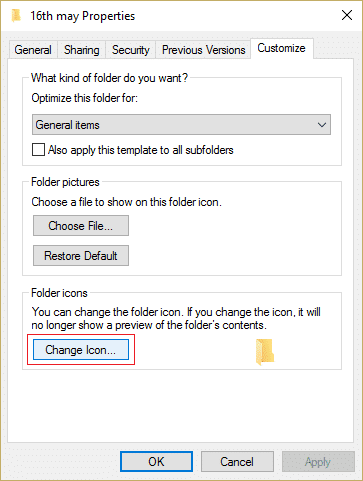
3. Chọn bất kỳ biểu tượng nào khác(any other icon) từ danh sách và sau đó nhấp vào Ok.

4. nhấp vào Áp dụng sau đó là OK.
5. Sau đó, mở lại cửa sổ biểu tượng Thay đổi và nhấp vào (Change icon window and click) Khôi phục mặc định.(Restore Defaults.)

6. nhấp vào Áp dụng(Apply) sau đó nhấp vào Ok để lưu thay đổi.
7. Khởi động lại PC của bạn và xem liệu bạn có thể khắc phục sự cố Hình vuông phía sau Biểu tượng Thư mục màu đen trong Windows 10 hay không.(Fix Black Squares Behind Folder Icons issue in Windows 10.)
Phương pháp 3: Bỏ chọn Thuộc tính chỉ đọc(Method 3: Uncheck Read-only Attribute)
1. Nhấp chuột phải vào thư mục có Hình vuông màu đen(Black Squares) đằng sau biểu tượng của nó và chọn Thuộc tính(icon and select Properties) .
2. Bỏ chọn “ Chỉ đọc (Chỉ áp dụng cho các tệp trong thư mục)(Read-only (Only applied to files in folder)) ” trong Thuộc tính.

3. nhấp vào Áp dụng sau đó là OK.
Khởi động lại PC của bạn để lưu các thay đổi.
Phương pháp 5: Chạy công cụ DISM(Method 5: Run DISM Tool)
1. Nhấn phím Windows Key + X rồi chọn Command Prompt (Admin).

2. thử chuỗi lệnh sin sau:
Dism /Online /Cleanup-Image /StartComponentCleanup
Dism /Online /Cleanup-Image /RestoreHealth

3.Nếu lệnh(command doesn) trên không hoạt động, hãy thử như sau:
Dism /Image:C:\offline /Cleanup-Image /RestoreHealth /Source:c:\test\mount\windows
Dism /Online /Cleanup-Image /RestoreHealth /Source:c:\test\mount\windows /LimitAccess
Lưu ý: (Note:) Thay thế(Replace) C: RepairSourceWindows bằng vị trí của nguồn sửa chữa(repair source) ( Đĩa Cài đặt hoặc Khôi phục Windows(Windows Installation or Recovery Disc) ).
Khởi động lại PC của bạn để lưu các thay đổi và xem liệu bạn có thể khắc phục sự cố Hình vuông phía sau Biểu tượng Thư mục Màu đen hay không.(Fix Black Squares Behind Folder Icons issue.)
Phương pháp 6: Xây dựng lại bộ đệm biểu tượng(Method 6: Rebuild Icon Cache)
Xây dựng lại bộ nhớ cache biểu tượng(Icon Cache) có thể khắc phục sự cố Biểu tượng thư mục(Folder Icons) , vì vậy hãy đọc bài đăng này tại đây về Cách(How) sửa chữa bộ nhớ cache biểu tượng(Repair Icon Cache) trong Windows 10 .
Đề xuất cho bạn:(Recommended for you:)
- Cách khắc phục cổng USB(Fix USB Ports) không hoạt động trong Windows 10
- Khắc phục(Fix Search) kết quả tìm kiếm không thể nhấp được trong Windows 10
- Cách khắc phục Tìm kiếm(Fix Search) không hoạt động trong Windows 10
- Khắc phục sự cố Tìm kiếm của File Explorer(Fix File Explorer Search) không hoạt động trong Windows 10
Như vậy là bạn đã Fix thành công Black Squares Behind Folder Icons trong Windows 10(Fix Black Squares Behind Folder Icons in Windows 10) .
Related posts
Fix Black Desktop Background trong Windows 10
Fix League của Legends Black Screen trong Windows 10
Fix Folder Keeps Reverting đến Read chỉ trên Windows 10
Fix Destination Folder Access Denied Error
Cách Fix Firefox Black Screen Issue
Fix Windows Backup đã thất bại với error 0x807800C5
Fix Host Process cho Windows Services đã ngừng hoạt động
Fix Windows không thể hoàn thành định dạng
Fix Computer Không Nhận iPhone
Fix Universal Serial Bus (USB) Controller Driver Issue
Fix Error 651: Các modem (hoặc các kết nối thiết bị) đã thông báo lỗi
5 Ways đến Fix Steam Thinks Game đang chạy Issue
Cách Fix Application Error 0xc0000005
Làm thế nào để Fix Firefox Không Chơi Videos (2021)
Fix Task Host Window Prevents Shut Down trong Windows 10
Fix Error 0X80010108 trong Windows 10
Fix Ca không bật Windows Defender
Làm thế nào để Fix PC Won't POST
Fix NVIDIA Control Panel không mở
9 Ways ĐẾN Fix Twitter Videos KHÔNG CHƠI
